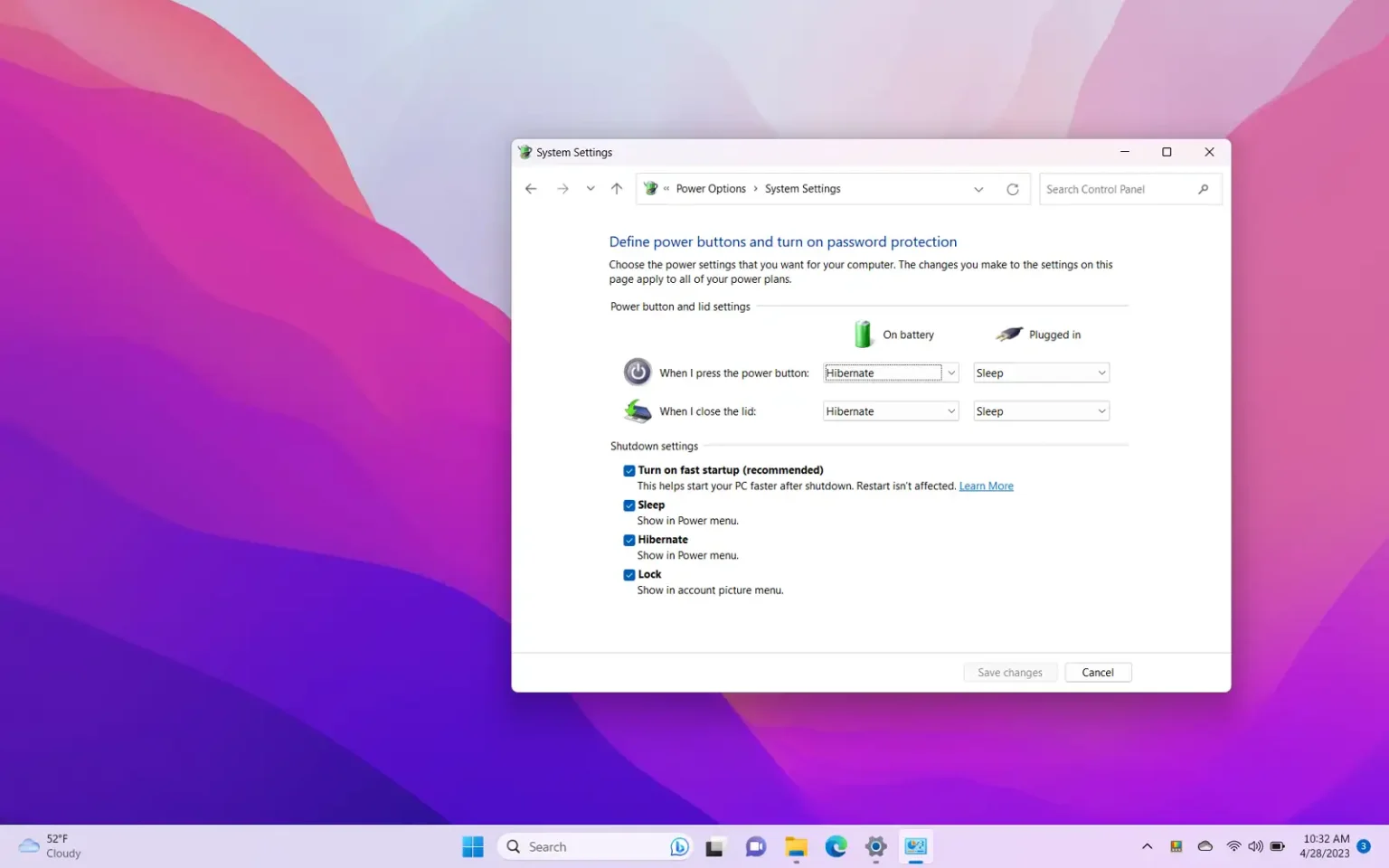- Pour modifier l’action de fermeture du couvercle sous Windows 11, ouvrez Panneau de contrôle > Matériel et son > Options d'alimentationet cliquez sur « Choisissez l'effet de la fermeture du couvercle » Utilisez le « Quand je ferme le couvercle » et choisissez l'action pour « Sur batterie » et « Branché : »
- « Ne fais rien – » maintient l'appareil en marche lors de la fermeture du couvercle.
- « Dormir -« met l'ordinateur portable à faible consommation d'énergie.
- « Hiberner -« enregistre la session en cours et éteint l'ordinateur portable.
- « Fermer – » éteint l'ordinateur portable.
Sous Windows 11, par défaut, lorsque vous fermez le couvercle de votre ordinateur portable, le système le met en veille. Cependant, cela n’est pas toujours la meilleure option pour vous.
Il existe plusieurs raisons pour lesquelles vous souhaiterez peut-être modifier l'action de fermeture du couvercle sous Windows 11. Par exemple, si votre batterie est faible et que vous avez besoin d'économiser de l'énergie, modifier l'action du couvercle en veille prolongée peut vous aider à économiser encore plus de batterie. Cependant, si vous êtes branché et que vous n'avez pas à vous soucier de la durée de vie de la batterie, vous préférerez peut-être laisser votre ordinateur portable fonctionner même lorsque le couvercle est fermé.
Si vous utilisez un moniteur ou un projecteur externe, vous souhaiterez peut-être laisser votre ordinateur portable fonctionner avec le couvercle fermé afin de pouvoir continuer à travailler sur l'écran externe. Ou, si vous êtes préoccupé par la sécurité, vous souhaiterez peut-être que votre appareil se mette en veille pour empêcher quelqu'un d'ouvrir rapidement le couvercle et d'accéder à vos fichiers sans mot de passe.
Quelle que soit la raison, Windows 11 inclut plusieurs façons de modifier l'action lors de la fermeture de l'écran de votre ordinateur portable.
Ce guide vous apprendra les étapes pour modifier l’action de fermeture du couvercle sous Windows 11.
Modifier l'action de fermeture du couvercle sous Windows 11
Pour modifier l'action lors de la fermeture du couvercle d'un ordinateur portable, procédez comme suit :
-
Ouvrir Commencer sous Windows 11.
-
Rechercher Panneau de contrôle et cliquez sur le premier résultat pour ouvrir l'application.
Conseil rapide: Vous pouvez également utiliser le « Touche Windows + R » raccourci clavier, tapez « Contrôle, » et cliquez sur le « D'ACCORD » bouton pour ouvrir le panneau de configuration.
-
Cliquer sur Matériel et son.
-
Cliquer sur Options d'alimentation.
-
Clique le « Choisissez ce que fait la fermeture du couvercle » option dans le volet de gauche.
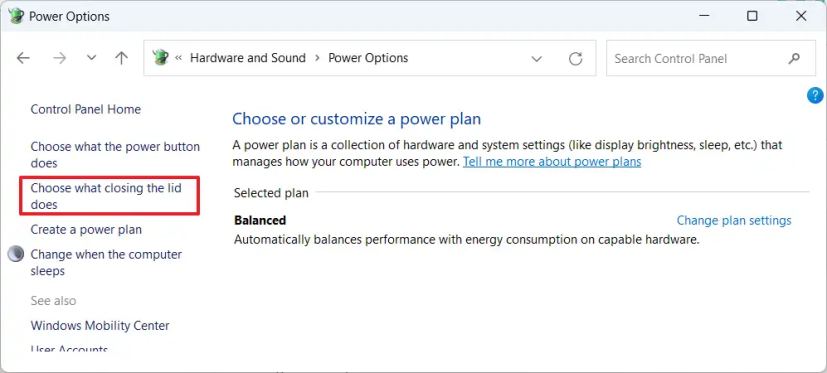
-
Dans la section « Paramètres du bouton d'alimentation et du couvercle », utilisez le paramètre « Lorsque je ferme le couvercle » et choisissez l'action (« Ne rien faire », « Dormir », « Hiberner » ou « Fermer ») pour « Sur batterie » et « Branché ».
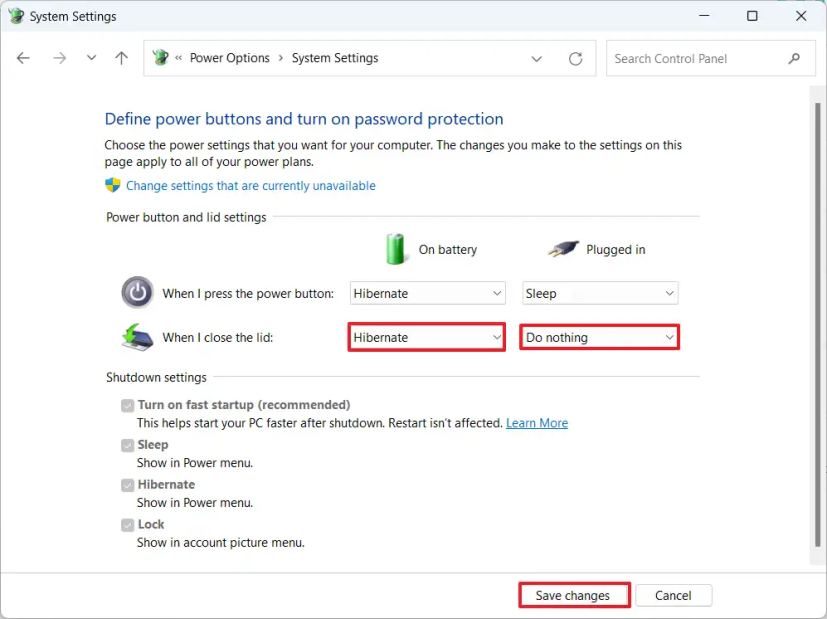
-
Clique le Sauvegarder les modifications bouton.
Une fois les étapes terminées, Windows 11 restera en cours d'exécution, mettra l'ordinateur portable en veille, en veille prolongée ou arrêtera le système selon votre configuration lors de la fermeture du couvercle de l'ordinateur portable.
Si vous ne voyez pas l'option « Hiberner », c'est parce que la fonctionnalité n'est pas activée. Vous pouvez cliquer sur le « Modifier les paramètres actuellement indisponibles » option sur la page « Paramètres système » et vérifiez l'option « Hiberner » option. Si l'option est manquante, vous devez activer la fonctionnalité à partir de l'invite de commande.
Pourquoi vous pouvez faire confiance à Winfix.net
Je combine les connaissances d'experts avec des conseils centrés sur l'utilisateur, des recherches et des tests rigoureux pour garantir que vous recevez des guides techniques fiables et faciles à suivre. Examinez le processus de publication.